Obsidian 插件:Zettelkasten-navigation 可视化和导航一个卢曼风格插件
插件名片
插件界面
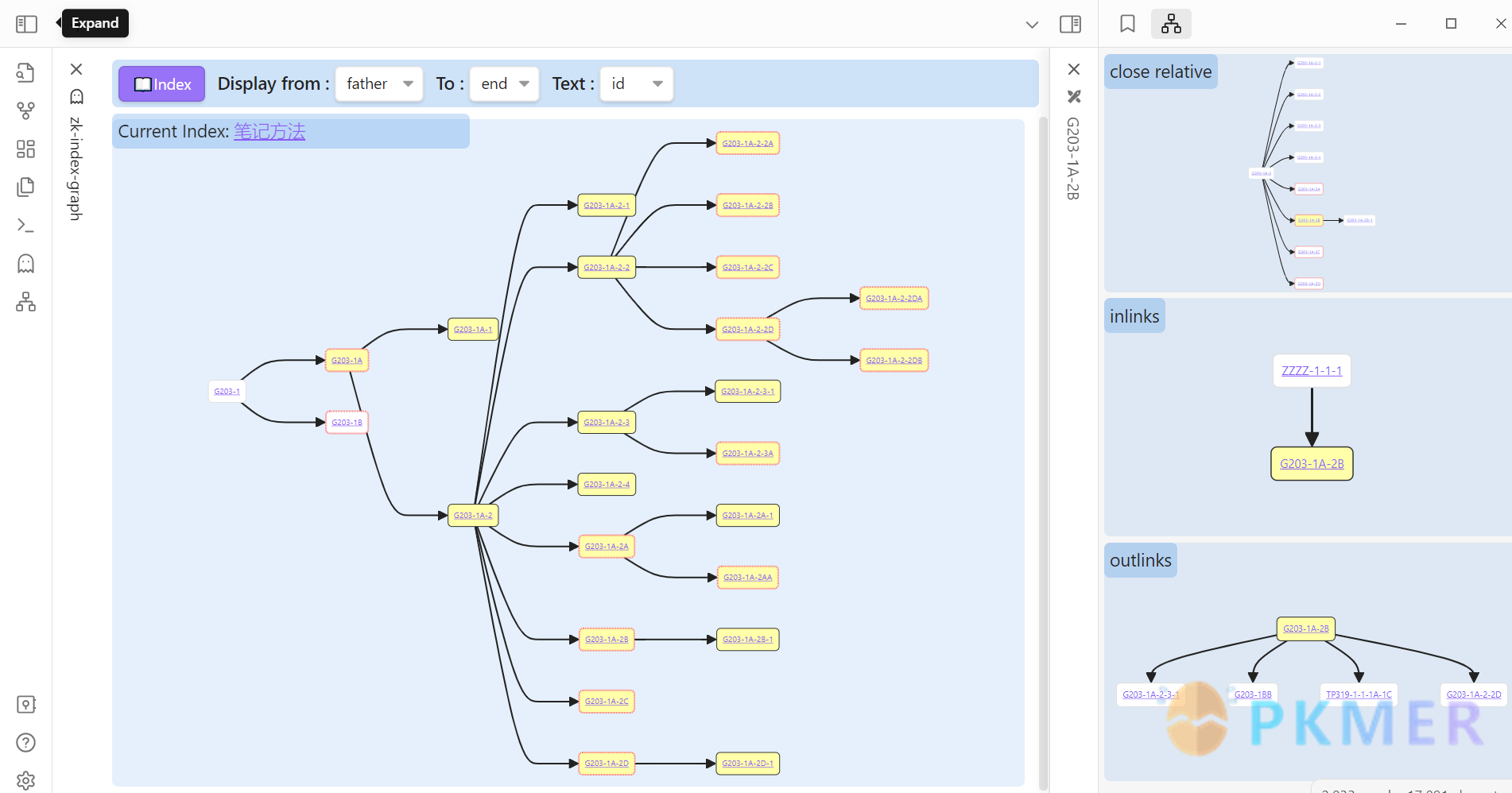
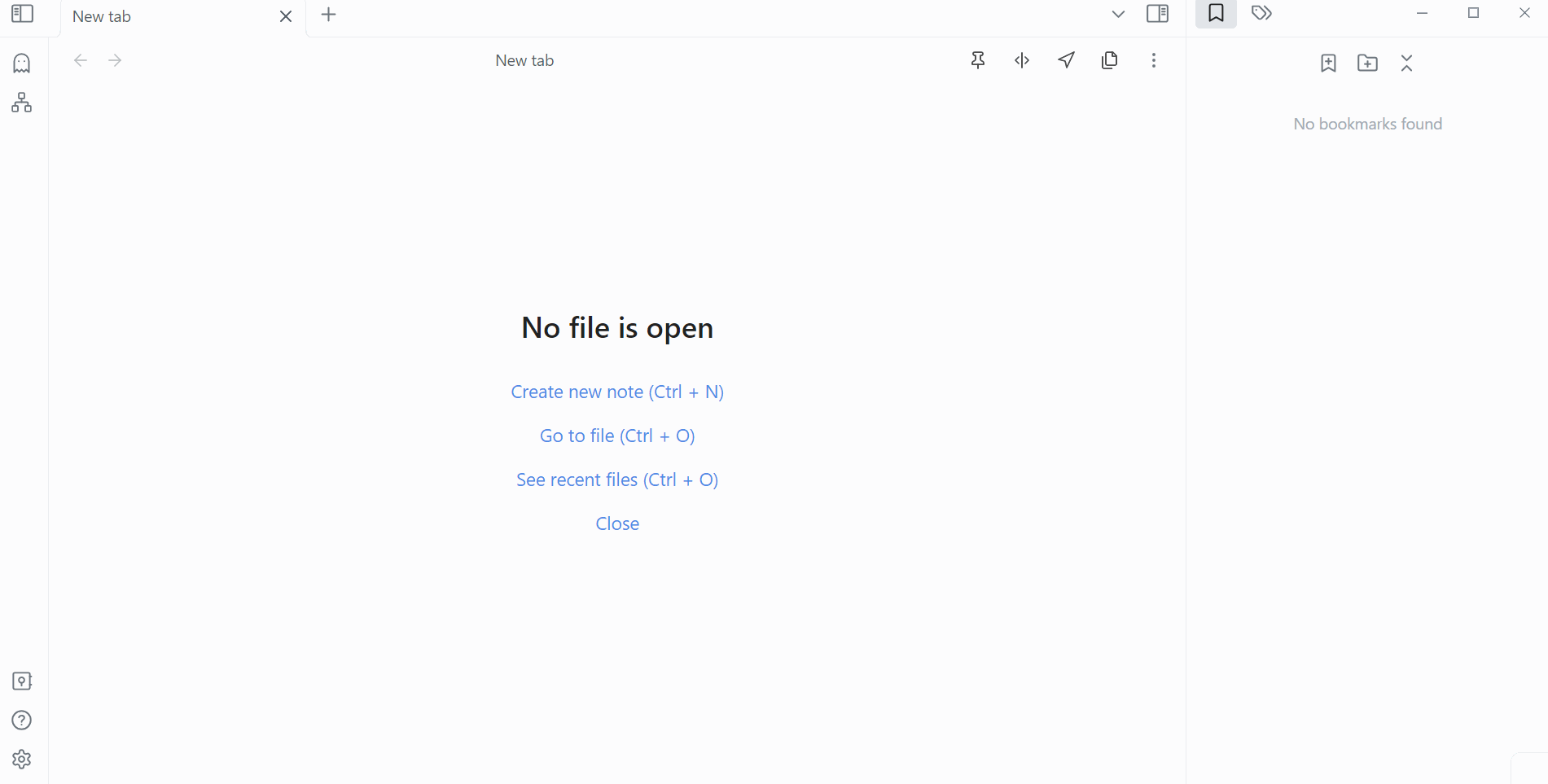
使用该插件的前提条件
- 卢曼式笔记 ID,该插件支持以下三种类卢曼风格的笔记 ID
- 100% 卢曼 ID: 比如 21/3a1p5c4aA11 , 12.5.1. (参考 Niklas Luhmann-Archiv)
- Folgezettel: 比如 13.8c1c1b3. (参考 How to Use Folgezettel in Your Zettelkasten)
- Antinet: 比如 3306/2A/12. (参考 Introducing the Antinet Zettelkasten)
- 卢曼式的关键词索引
- 每个关键词索引是由关键词与若干(1 个或少量几个)主笔记组成的
- 在这个插件里,一个有效的关键词索引是一个单独的关键词文件,里面包含若干主笔记链接
为什么创建这个插件
此插件对标的是 Obsidian 核心插件 关系图谱,旨在提供另一种关系图谱——基于卢曼卡片盒原理所产生的图谱。
诚然,关系图谱 能为笔记之间的关系提供可视化视角,但这种图谱只是基于笔记之间的链接/引用(入链与出链)而形成,很难可视化展示某条特定且较长的思想链路的形成和层级。哪个笔记是这个思维链路的起点、中间经过哪些笔记,哪个笔记又是它的终点。不同的思维链路在全局图谱中的交叉会使图谱变得混乱不堪。
研究卢曼的学者 Johannes F.K. Schmidt 认为卢曼卡片盒是“combination of disorder and order, of clustering and unpredictable combinations emerging from ad hoc selection.”1
由笔记链接/引用所形成的图谱,其形象在某些层面可以表示卢曼卡片盒”无序“的方面。但关于卢曼卡片盒的”有序“方面是什么? Schmidt 是这样阐释的:“The absence of a fixed system of order and, in consequence, a table of contents turned the index into the key tool for using the file – how else should one be able to find certain notes again and thus gain access to the system of references? Not wanting to rely on pure chance requires being able to identify at least one point from which the respective web of references can be accessed. This is the purpose of the keyword index.”2
根据插件作者的理解,卢曼卡片盒中的”有序“方面是由他的笔记 ID 和关键词索引所组成的。到目前为止,我还没有发现任何笔记软件/插件提供基于卢曼式的笔记 ID 和他的关键词索引而形成的图谱功能——这就是为什么我创建此插件。此插件提供了另外一种图谱,用于可视化和导航一个使用卢曼式笔记 ID 和关键字索引的笔记库。我认为这个插件代表了真正卢曼式的想法检索和笔记浏览的数字化版本。
术语表
| 术语 | 含义 | |
|---|---|---|
| 属性名称 | 即 OB 核心功能 笔记属性 中诸如 tags、aliases 或 cssclasses 位于 属性值 之前的部分 | |
| ID(笔记编号) | 以插件指定的三种编码方案其中之一为笔记赋予的身份标识符,是本插件用于判断层级关系的依据 | |
| 文字标题 | 用精炼的语言概括的笔记主要内容,需要和 主笔记选项卡→ID字段选项 中的 文件名 区别开,文件名 指的是 OB 中单个 md 文件的文件名,它既可以单独包括 ID,也可以单独包括 文字标题,也可以同时包括两者 | |
| 主笔记 | 分支视图 和 局部关系视图 展现的可视化层级关系和思想链路所依据的原始笔记 | |
| 关键词 | 关键词 以 关键词文件 文件名的形式出现,有关 关键词 和 关键词文件 的说明详见 后文 | |
| 分支视图 | 执行命令后,以当前笔记作为 主笔记 的 结构图 或 路线图 及各类命令 | |
| 节点 | 分支视图 中代表思想链路上每一个笔记的圆角矩形 | |
| 图标命令 | 点击 分支视图 右上角的图标按钮即可执行的特定命令 | |
| 局部关系视图 | 执行特定命令后,在右侧边栏出现的 邻近视图、入链视图 和 出链视图 |
使用该插件的前提条件
- 本插件支持以下三种形式的
ID编码方案,用户需要从中选择一种ID编码方案:- 100% 原生卢曼式,例:
21/3a1p5c4aA11 , 12.5.1.(参考 Niklas Luhmann-Archiv,亦建议阅读 Niklas Luhmann’s Card Index: The Fabrication of Serendipity 一文,更精炼 - Folgezettel,例:
13.8c1c1b3.(参考 How to Use Folgezettel in Your Zettelkasten) - Antinet,例:
3306/2A/12.(参考 Introducing the Antinet Zettelkasten)
- 100% 原生卢曼式,例:
- 建立卢曼式关键词索引,在本插件中,这一功能由
关键词文件实现:- 在本插件中,一个有效的
关键词文件指的是一个以关键词作为文件名,内容包含指向少量主笔记的出链的 md 文件,它的作用等同于卢曼笔记法中的关键词索引表,用于标记关键词对应的思想链路入口。(在卢曼的卡片盒里,一个关键词索引通常只包含 1 到 4 个主笔记作为入口) - 当
主笔记数量较少时,关键词的作用非常有限,因为通过分支视图的主笔记检索按钮即可对笔记的文字标题进行模糊查找,所有文字标题里包含检索词的主笔记都会被检索到。但随着主笔记数量的增长,会出现出现这样一种情况:不同思想链路讨论的主题是相同的。此时可利用关键词进行二次组织,即新建一个包含指向这些思想链路主笔记的出链的关键词文件,然后在检索时,通过分支视图的关键词检索按钮选择该关键词,即可在分支视图中显示其所包含的所有思想链路 - 相较于通过
文字标题进行模糊查找,建立单独的关键词文件能在个人心理层面将该关键词明确为稳定的检索入口,每次通过它进行检索,都会增强对该关键词及其引出的思想链路的记忆,这有助于思考并发现不同思想链路之间的联系。在卢曼的卡片盒里,关键词索引也正是使用最频繁、最稳定的检索入口
- 在本插件中,一个有效的
图形化界面操作说明
分支视图
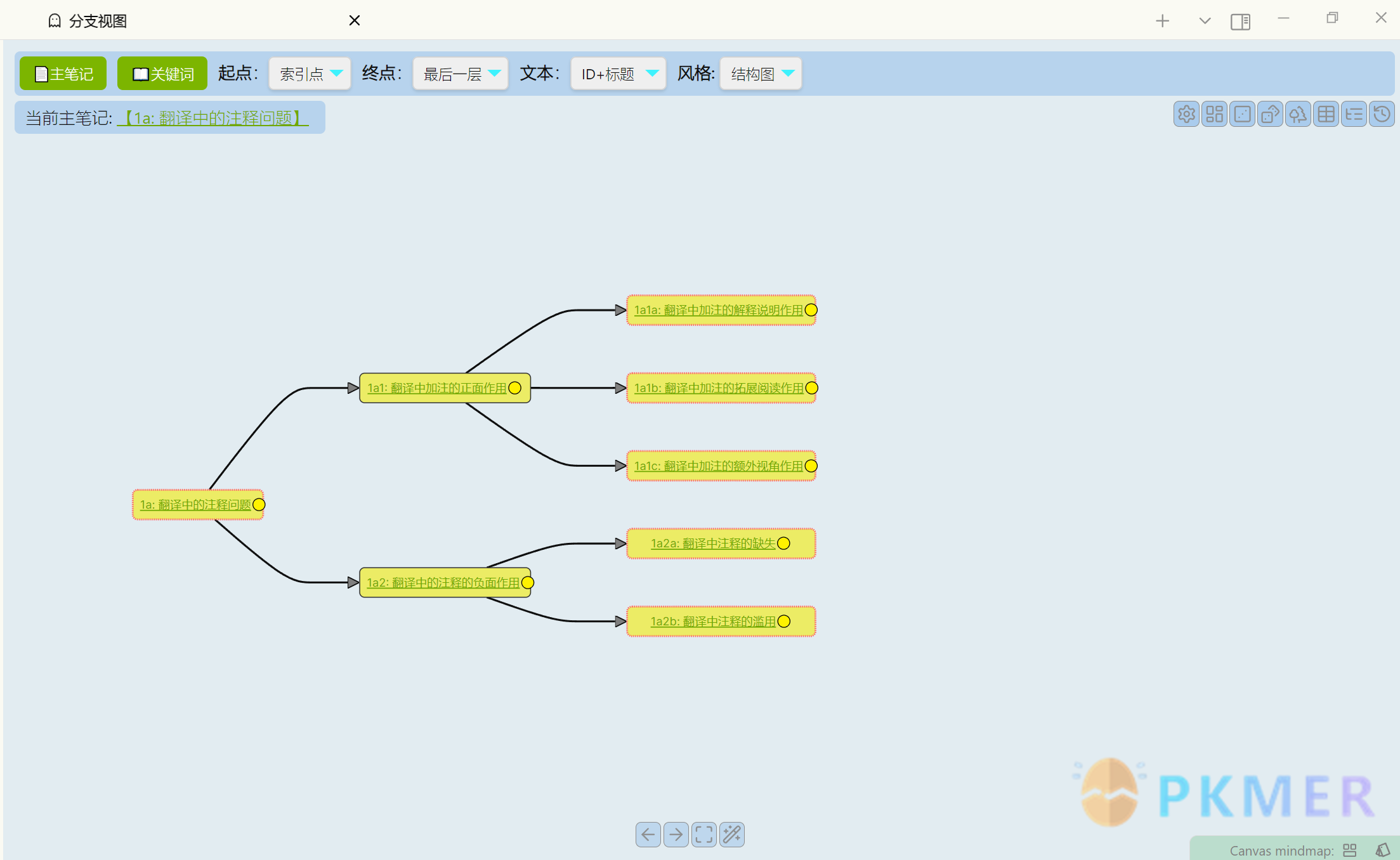
执行 命令面板 中的 zettelkasten navigation:打开分支视图 命令,或在打开主笔记文件夹任一笔记的情况下执行 zettelkasten navigation:在分支视图显示当前文件 命令打开以当前笔记为 主笔记 的 分支视图。需要注意的是:在分支视图中, 主笔记 并非是定死不变的,它可以经由 主笔记检索按钮 进行更换,在 分支视图 左上角的 当前主笔记: 状态栏中会显示当前 主笔记
在 分支视图 顶部有六个 命令按钮,它们从左到右依次是:主笔记检索、关键词检索、起点、终点、文本 和 风格
主笔记检索:在弹出的笔记列表中选择一则笔记,将其指定为分支视图的主笔记,本按钮的显示文本可自定义,默认文本为📄主笔记关键词检索:在弹出的关键词列表中选择一个关键词,将其指定为分支视图的关键词,本按钮的显示文本可自定义,默认文本为📖关键词起点:索引点:本分支视图将以当前主笔记作为起点开始展示父节点:本分支视图将以当前主笔记上一层级的笔记作为起点开始展示根节点:本分支视图将以本思想链路的第一则笔记作为起点开始展示
终点:向下一层:本分支视图将以当前主笔记下一层级的笔记作为终点结束展示最后一层:本分支视图将以本编号链路的最后一则笔记作为终点结束展示
文本:选择节点内所显示的文字,可以设置单独显示ID,单独显示文字标题,或二者都显示风格:选择分支视图的图表类型,有结构图和路线图两种选择,详见下方图例
| 结构图 | 线路图 |
|---|---|
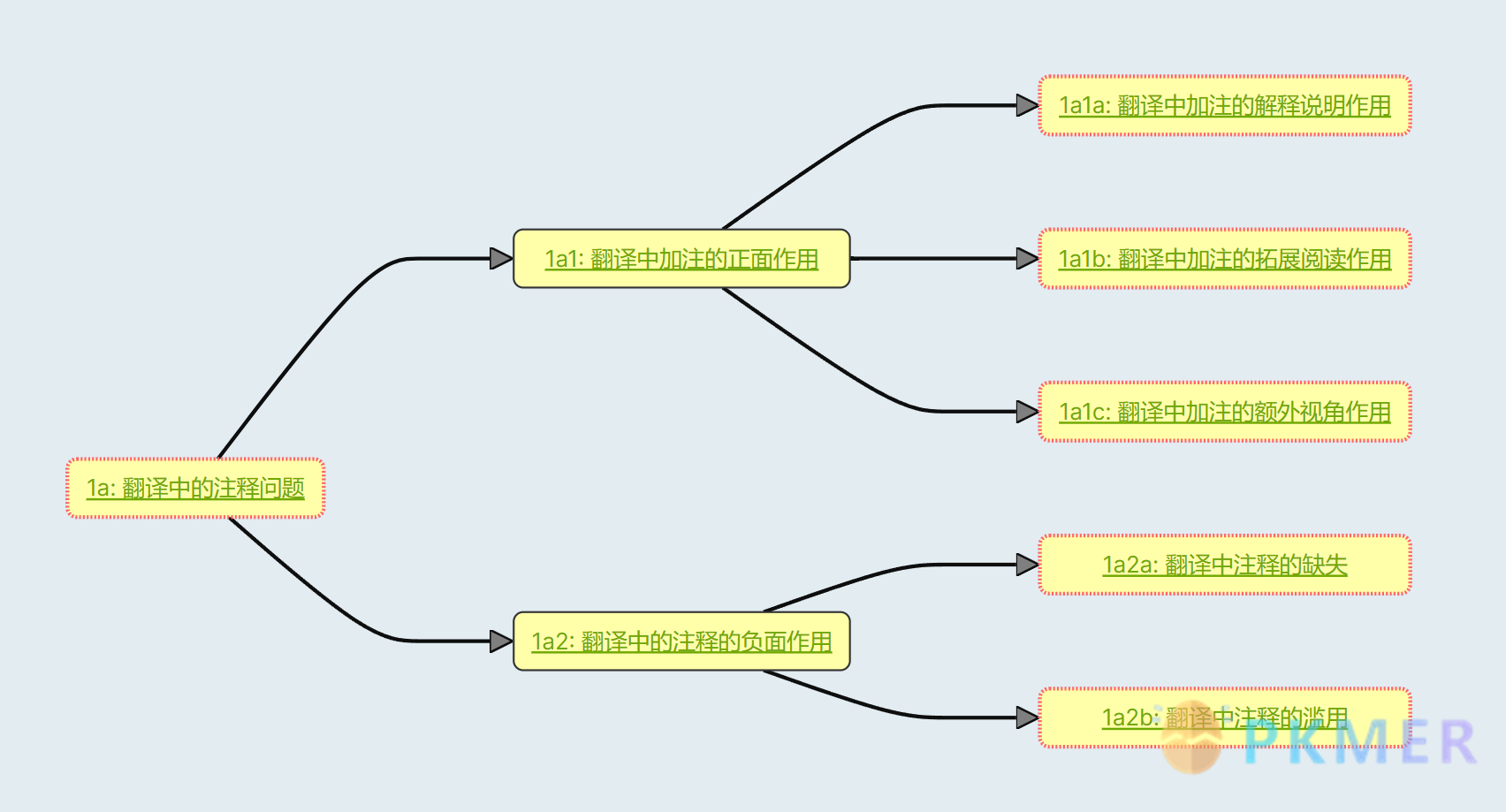 | 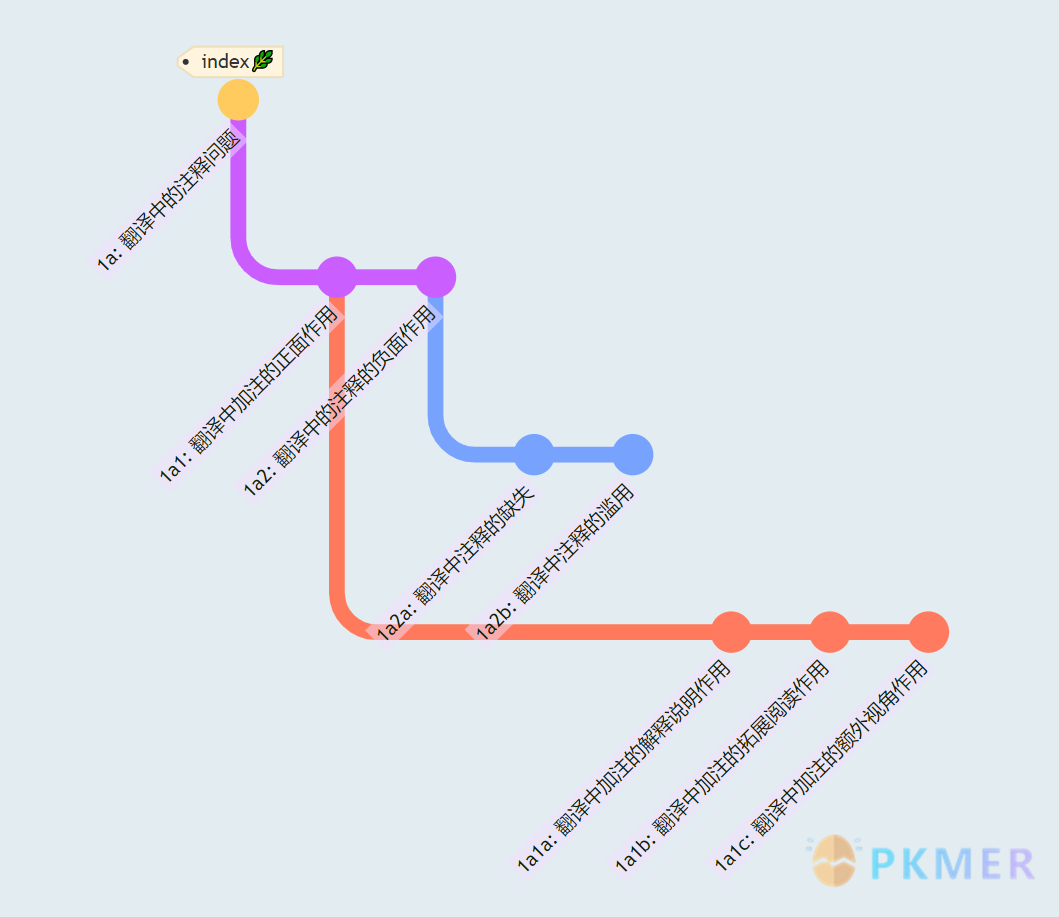 |
在 分支视图 右上角,有七个 图标命令,如图,它们从左到右依次是:打开设置、导出到白板、随机主笔记、所有树、表格视图、大纲视图 和 检索记录,鼠标悬停在图标上也可看到具体命令内容,可在 图标工具栏 选项中设置 图标命令 是显示还是隐藏,以下是对这些图标命令的详细说明
打开设置导出到白板:将当前分支视图以结构图或路线图的形式导出为白板文件,结构图暂时只支持从左到右的顺序随机主笔记:随机选择一篇主笔记文件夹中的笔记,展开以它为主笔记的分支视图所有树:随机选择一个关键词,展开以它为关键词的分支视图,即显示所有相同根节点的主笔记,按ID位置以树状图展示,有多少个根节点就有多少棵树表格视图:将该分支内所有节点的ID、文字标题、入链、出链和创建时间以表格`形式展示出来大纲视图:在侧边栏将该分支内所有节点以大纲形式展示出来检索记录:在分支视图进行的每一次检索(点击主笔记、关键词、随机主笔记等按钮)都会保存一条检索记录,本图标命令将在侧边栏展示检索记录,每点击一次检索记录,分支视图都会刷新
| 表格视图 | 大纲视图 |
|---|---|
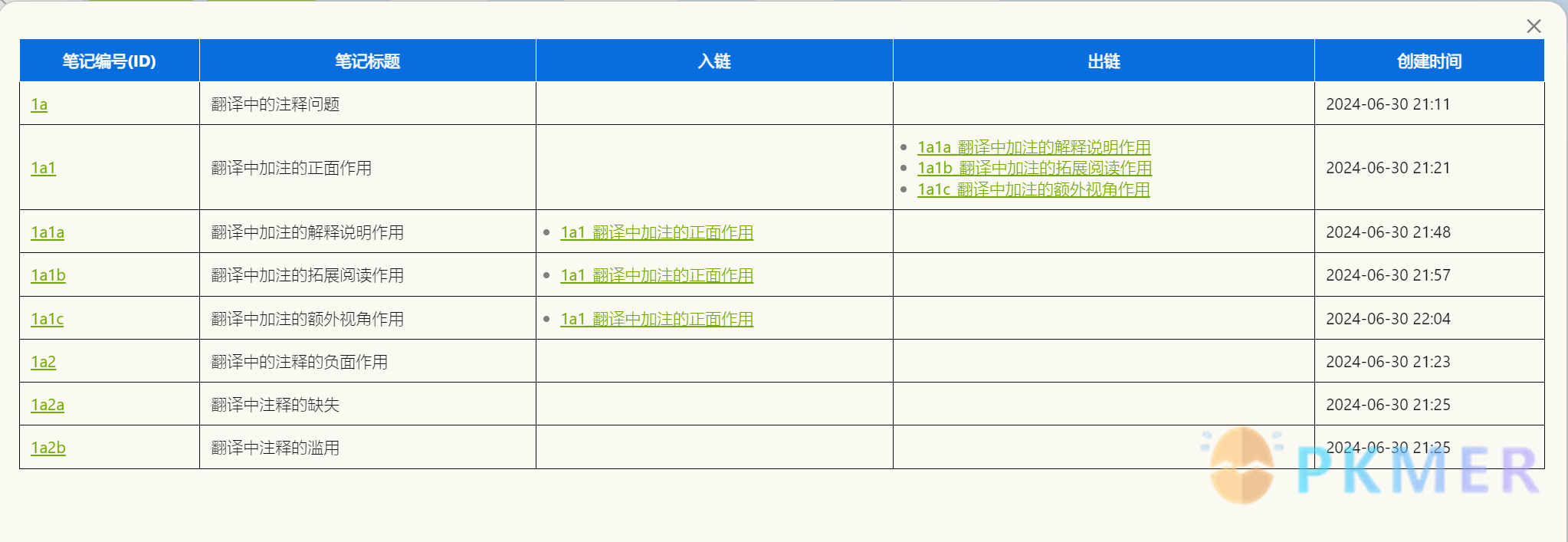 | 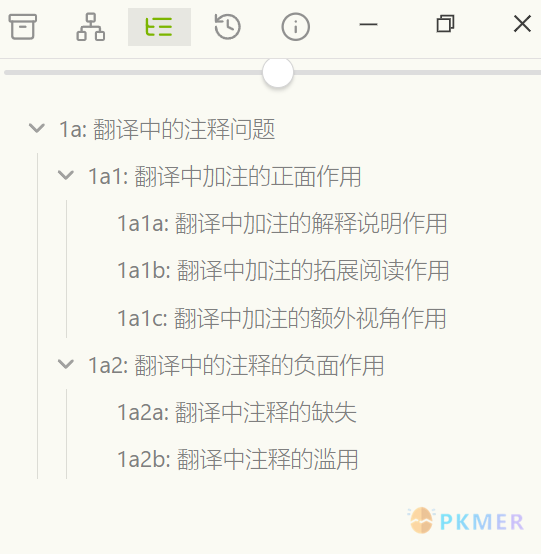 |
如果启用了 分支视图→播放控制器 选项,则 分支视图 最下方会出现四个按钮,它们从左到右依次是:手动向前播放、手动向后播放、全屏 和 播放分支生长动画
手动向前播放:手动控制向前播放一条分支生长动画手动向后播放:手动控制向前播放一条分支生长动画全屏播放分支生长动画:如果是结构图,将按节点创建时间顺序播放动画;如果是路线图,则将按照ID顺序和节点创建时间顺序的结合播放动画
局部关系视图
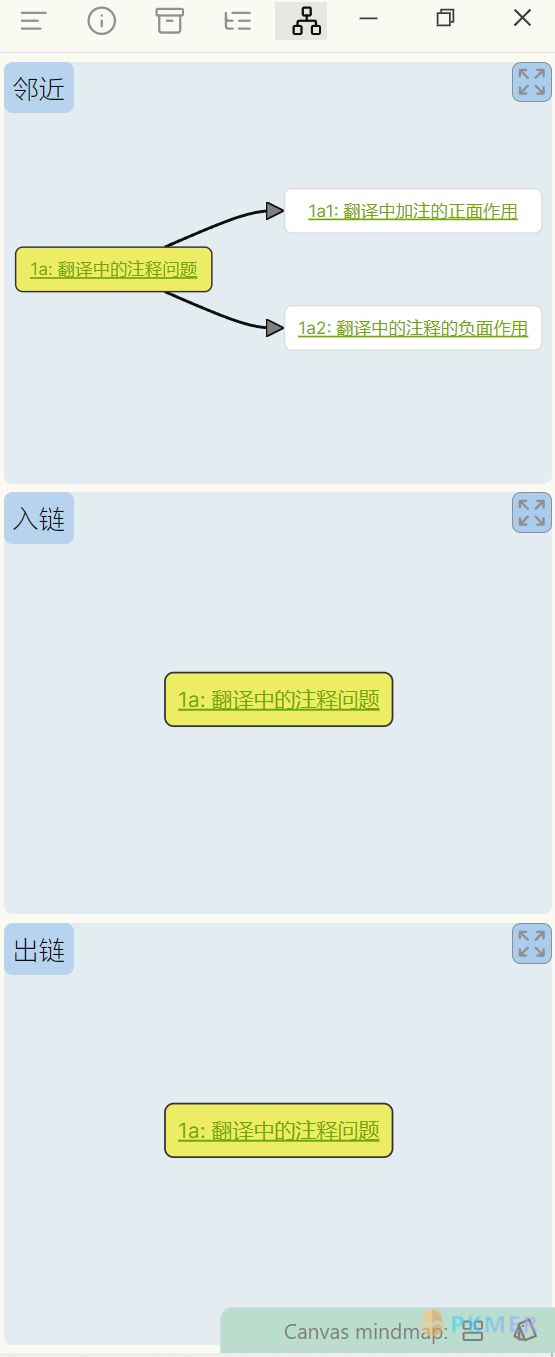
执行 命令面板 中的 zettelkasten navigation:打开局部关系视图 命令,可在右侧边栏打开当前笔记的 局部关系视图,依次为以下三种,均可点击放大按钮进行放大:
邻近视图:显示当前笔记与其在文件列表前后邻近笔记之间的关系视图入链视图:显示当前笔记与存在指向它的入链的笔记之间的关系视图出链视图:显示当前笔记与其出链所指向的笔记之间的关系视图
插件设置说明
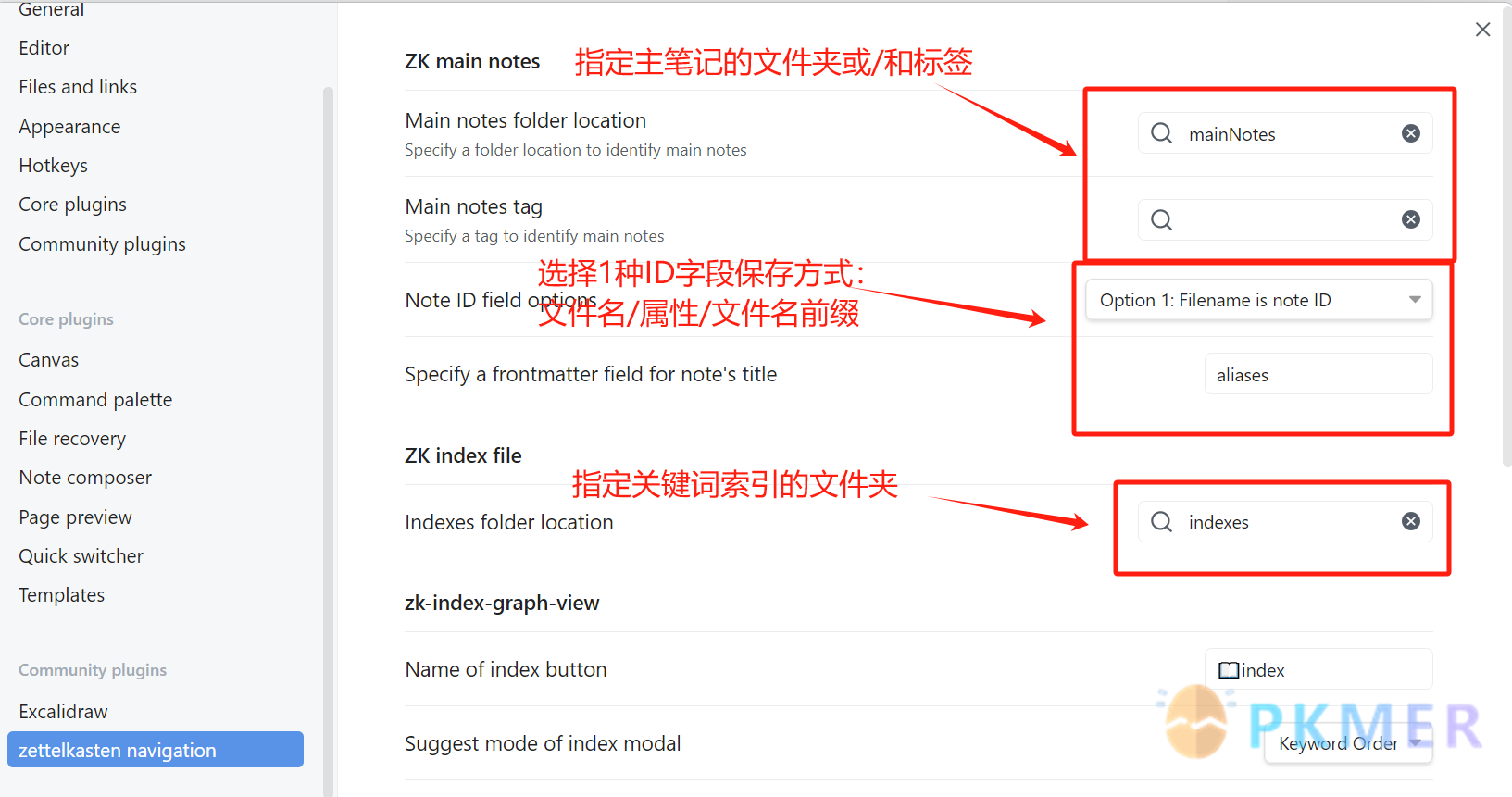
- 指定主笔记的文件夹或/和主笔记标签,以识别哪些笔记文件是主笔记(必须)
- 指定关键词索引文件夹,以识别哪些笔记文件是关键词索引(必须)
- 选择一种主笔记 ID 字段(ID 存放在哪个字段):(必须)
- 文件名就是笔记 ID,并指定一个属性字段作为笔记标题
- 某一属性是笔记 ID(文件名为笔记标题)
- 文件名的前缀是笔记 ID(后面部分为笔记标题), 并选择一个分隔符来截取 ID
- 其它设置(可选)
插件设置中的所有齿轮图标均可点击以展开更多选项,另外顾名思义或插件本身已经详细说明的设置项于本文中仅作列举,不做具体说明
主笔记选项卡
主笔记存放位置:在空白栏中填入特定文件夹路径,将其指定为存放主笔记的文件夹路径主笔记标签(非必须):在空白栏中填入特定标签,将其指定为插件用来识别主笔记的标签ID字段选项:可在文件名、属性名称或文件名前缀中选择其一,将其指定为存放ID的位置以供插件识别,其子选项也会根据本选项的选择而有所不同,详见下方列表:
- 如选择
选项1:文件名为ID,则笔记文件名即是ID,在空白栏处填入的属性名称所对应的属性值将被视为文字标题- 如选择
选项2 :属性名称为ID,则笔记文件名即是文字标题,在空白栏处填入的属性名称所对应的属性值将被视为笔记ID- 如选择
选项3 :文件名前缀为ID,则需在(空格)、-(短横线)和_(下划线)中选择一个,将其指定为区分笔记文件名中ID和文字标题的分隔符主笔记创建时间(自定义属性名称)(非必须):在空白栏处填入的属性名称所对应的属性值将被视为主笔记的创建时间
检索设置选项卡
主笔记检索按钮:即分支视图上方左起第一个按钮
按钮名称:在空白栏中填入文本,将其指定为主笔记检索按钮的显示文本主笔记查找模式:选择顺序查找还是模糊查找最大条数:点击按钮后,显示的主笔记最大数量关键词检索按钮:即分支视图上方左起第二个按钮
关键词文件存放位置:在空白栏处填入路径,将其指定为存放关键词文件的文件路径按钮名称:在空白栏中填入文本,将其指定为关键词检索按钮的显示文本关键词查找模式:选择顺序查找还是模糊查找最大条数:点击按钮后,显示的关键词最大数量
分支视图选项卡
显示设置:可选择以结构图还是路线图的形式显示分支视图,目前只有在选择结构图的情况下有追加选项
方向:调节结构图的方向手足节点(同级)排序:在同级节点排序中,选择以ID中的数字或是字母为更高优先级设置手足节点同宽:如未启用,则各同级节点将会根据文字标题的字数自适应边框宽度ID为字母结尾的节点设置红色虚线框:如启用,将使不同层级之间的区分更为鲜明显示创建时间(当光标悬停在节点链接时):此选项只有在主笔记→主笔记创建时间(自定义字段)选项卡中指定属性名称并赋值的情况下才会生效折叠开关:如启用,则会显示圆形折叠开关,可点击折叠下级节点设置分支节点颜色图标工具栏:可在此处设定是否启用某项图标命令
导出到白板→设置一个固定的白板文件导出到白板→设置卡片宽度与高度检索记录→设置最大打开记录条数播放控制器节点菜单:可在此处选择命令面板中的命令,将其添加到右击节点唤出的节点菜单中,目前只支持 OB 的部分自带命令
局部关系视图选项卡
打开邻近视图
方向打开入链视图
方向打开出链视图
方向限定出链的文件类型
实验性功能选项卡
允许主笔记有多个ID:启用该选项后,可为某则主笔记指定多个ID,解决了传统卡片笔记法中涉及多个主题的笔记无法分置两处的问题,也避免了在 OB 库不同文件夹中堆砌重复文件
指定一个属性名称(数组)来保存多个ID:在空白栏填入一个属性名称,以存放多个笔记ID,与主笔记→指定一个属性名称作为文件ID选项卡可以指定同一个属性名称,也可以指定不同的属性名称。当二者不共用属性名称时,会作为不同的主笔记处理,当二者共用一个属性名称时,则会自动去重
Footnotes
-
Schmidt, Johannes F. K. “Niklas Luhmann’s Card Index: The Fabrication of Serendipity.” Sociologica 12, no. 1 (July 26, 2018): 55. https://doi.org/10.6092/issn.1971-8853/8350(点击链接即可阅读全文) ↩
-
Ibid., 58. ↩
讨论
若阁下有独到的见解或新颖的想法,诚邀您在文章下方留言,与大家共同探讨。
反馈交流
其他渠道
版权声明
版权声明:所有 PKMer 文章如果需要转载,请附上原文出处链接。



